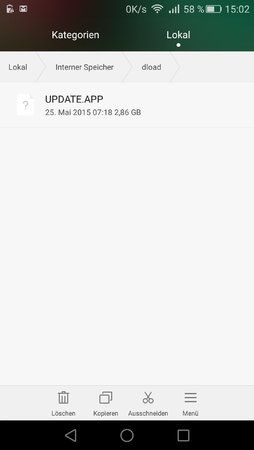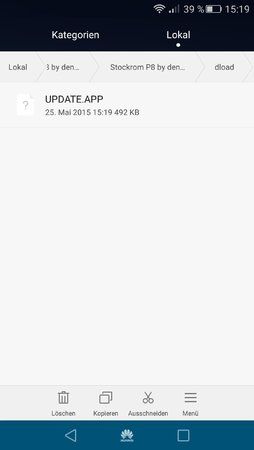AlicaFabienne
Dauergast
- 1.434
Debranding Huawei P8 (GRA-L09) unter Lollipop Android 5.0x
Grundsätzlich sollte man sich schon vor dem Kauf eines Branding-Gerät die Frage stellen,
ob man sich eine Manipulierte Benutzer- und Menüstruktur eines Netzbetreibers antun soll.
Durch debranden wird die Geräte Garantie des Netzbetreibers verfallen.
Ziel des debranden von P8 (GRA-L09):
Manipulierte Menü-Einträge der Branding-Firmware wieder herstellen.
"Mobile Daten" und "Bevorzugter Netzwerktyp" mit 4 Optionen (LTE/4G -3G -2G) sollen wieder frei wählbar sein.
Leistungsmangel der VF Branding Geräte im Vergleich zu freien Geräten wiederherstellen.
Unverträgliche Update Reihenfolgen können zu Bootloops führen, deren System -Instandsetzung wiederum viel Nerven und Arbeit oder gar den Service erfordern.
Vor einem debranden, sollte man sich auch über die Möglichkeiten von "Minimal ADB and Fastboot"
und über „Un-Lock Bootloader“ einlesen. Ein offener Bootloader ist für Fastboot Rettungswege zwingend erforderlich.
Falls mal ein Bootloop aktiv wird, ist ein Bootloader UnLock erheblich schwieriger, bis hin zu nicht möglich.
Die Verwendung der nachfolgenden Beschreibungen geschieht auf eigene Gefahr.
Vodafone mit B120 VF Android 5.01 als Ausgangsfirmware:
Vodafone mit B191 VF Android 5.1.1 (beta) als Ausgangsfirmware:
Telekom mit B196 Android 5.0.1 als Ausgangsfirmware:
Downloads:
Branding-Firmware Huawei P8 (GRA-L09)
B120 Vodafone
B196 Telekom
Downloads:
StockROM-Firmware Huawei P8 (GRA-L09) Lollipop 5.0
B170 full
B170 full Download Vollversion, offizieller Huawei Server HU
B200 full Mega
B200 full Huawei P8 C432B200 CEE&Nordic European Region
B200 Direkt offizieller Huawei Server P8 C432B200 CEE&Nordic European Region
-
StockROM-Firmware Huawei P8 (GRA-L09) Marshmallow 6.0
StockROM B200 ist Voraussetzung für B321a (B200 -> B321a)
B321a full Offizielle StockROM GRA-L09C432B321a OS 6.0 EMUI 4.0
Quelle:Offizieller Huawei Server Bulgaria
Voraussetzung für StockROM flashen, ist eine unveränderte Stock Firmware mit Stockrecovery
Es darf kein ROOT oder Custom Recovery (TWRP) vorhanden sein. Ein Bootloop wäre die Folge.
Kurzanleitung Huawei Update:
Die Firmware .rar/zip downloaden, entpacken. Daraus den dload Ordner auf die externe SD-Karte kopieren und per Huawei Update-App ein lokales Update starten.
Um Updates für Huawei Geräte zu installieren, mit nicht angeschlossenem USB Kabel gibt es folgende Möglichkeiten:
Andere Tastenkombinationen beim Booten ergeben:
Wiederherstellung einer Branding Auslieferungs-Firmware:
Stock-Firmware B120 -Vodafone oder B196 -Telekom kann man nur aus Android 5.0x (B200) zurückflashen.
Aus Android MM 6.0 zu Android 5.0x zurück, erfordert zwingend das P8 Rollback.
B321 -> B300 Rollback -> B200 -> VF B120 oder TK B196
Rollback P8 GRA-L09 - Marshmallow 6.0 zu Lollipop 5.0
Unter Android MM 6.0 fehlt im Updateprogramm EMUI 4.0 der Menüpunkt „Lokales Update“
Hier die Lösung: es gibt ein verstecktes Service Menü
Weitere Tipps:
Download von gepackter Firmware auf einem Desktop PC /Notebook.
md5 Checksummen mit freien Programmen z.B. WinMD5Free überprüfen.
Über PC/Notebook Firmware rar/zip entpacken und die entpackte update.app über Card-Reader in den Ordner dload der Micro SD-Karte kopieren.
Huawei rät bei Firmware Update`s. die update.app auf die SD-Karte in den dload Ordner, und nicht in den internen Speicher kopieren.
Detailierte neuere Post`s von Usern
Vodafone B120 Android 5.0.1 zu B200 frei von acwop
Vodafone B191 Android 5.1.1 zu B200 frei
Vodafone B191 Android 5.1.1 zu B200 frei von chrismuellueh
Und viele weitere . . . . . . . . .
Vielen Dank an den Threadersteller dennis46419,
an mahd, der schon Anfangs sehr viele gute Ideen einbrachte, sowie an alle andere fleißige User für ihre Mithilfe zur Lösungsfindung.
Anregungen, Verbesserungsvorschläge und konstruktive Kritik sind immer herzlich Willkommen.
Grundsätzlich sollte man sich schon vor dem Kauf eines Branding-Gerät die Frage stellen,
ob man sich eine Manipulierte Benutzer- und Menüstruktur eines Netzbetreibers antun soll.
Durch debranden wird die Geräte Garantie des Netzbetreibers verfallen.
Ziel des debranden von P8 (GRA-L09):
Manipulierte Menü-Einträge der Branding-Firmware wieder herstellen.
"Mobile Daten" und "Bevorzugter Netzwerktyp" mit 4 Optionen (LTE/4G -3G -2G) sollen wieder frei wählbar sein.
Leistungsmangel der VF Branding Geräte im Vergleich zu freien Geräten wiederherstellen.
Unverträgliche Update Reihenfolgen können zu Bootloops führen, deren System -Instandsetzung wiederum viel Nerven und Arbeit oder gar den Service erfordern.
Vor einem debranden, sollte man sich auch über die Möglichkeiten von "Minimal ADB and Fastboot"
und über „Un-Lock Bootloader“ einlesen. Ein offener Bootloader ist für Fastboot Rettungswege zwingend erforderlich.
Falls mal ein Bootloop aktiv wird, ist ein Bootloader UnLock erheblich schwieriger, bis hin zu nicht möglich.
Die Verwendung der nachfolgenden Beschreibungen geschieht auf eigene Gefahr.
Vodafone mit B120 VF Android 5.01 als Ausgangsfirmware:
- 1 - B170 StockROM frei 3gb full , update.app in dload/SD-Card über Lokales Update installieren
- 2 - B170 Custom (19kb), (update.app liegt der B170 full zip im Custom Ordner bei) in dload/SD-Card über Lokales Update installieren,macht autom. WerksReset, läuft evtl. nur bis ca.95%
- 3 - B200 frei, wird als OTA unter B170 selbstständig mit SIM und WLan angeboten.
- -
- 5.- Warten auf OTA Marshmallow Offiziell Finale (Voraussetzung: installierte B200 )
Vodafone mit B191 VF Android 5.1.1 (beta) als Ausgangsfirmware:
- 1 - B170 StockROM frei 3gb , in dload/SD-Card über Lokales Update
- 2.- im erscheinenden Warn- Menü "Werkseinstellung wiederherstellen" auswählen
- 3 - B170 Custom (19kb) (update.app liegt der B170 full zip im Custom Ordner bei) in dload/SD-Card, über Lokales Update installieren, macht autom. WerksReset, läuft evtl. nur bis ca.95%
- 4 - B200 OTA wird unter B170 selbstständig mit SIM und WLan angeboten.
Telekom mit B196 Android 5.0.1 als Ausgangsfirmware:
- 1 - B170 StockROM frei 3gb full , in dload/SD-Card über Lokales Update installieren
- 2 - B170 Custom (19kb), (update.app liegt der B170 full zip im Custom Ordner bei) in dload/SD-Card über Lokales Update installieren, macht autom. WerksReset, läuft evtl. nur bis ca.95%
- 3 - B200 frei, wird als OTA unter B170 selbstständig mit SIM und WLan angeboten.
Downloads:
Branding-Firmware Huawei P8 (GRA-L09)
B120 Vodafone
B196 Telekom
Downloads:
StockROM-Firmware Huawei P8 (GRA-L09) Lollipop 5.0
B170 full
B170 full Download Vollversion, offizieller Huawei Server HU
B200 full Mega
B200 full Huawei P8 C432B200 CEE&Nordic European Region
B200 Direkt offizieller Huawei Server P8 C432B200 CEE&Nordic European Region
-
StockROM-Firmware Huawei P8 (GRA-L09) Marshmallow 6.0
StockROM B200 ist Voraussetzung für B321a (B200 -> B321a)
B321a full Offizielle StockROM GRA-L09C432B321a OS 6.0 EMUI 4.0
Quelle:Offizieller Huawei Server Bulgaria
Voraussetzung für StockROM flashen, ist eine unveränderte Stock Firmware mit Stockrecovery
Es darf kein ROOT oder Custom Recovery (TWRP) vorhanden sein. Ein Bootloop wäre die Folge.
Kurzanleitung Huawei Update:
Die Firmware .rar/zip downloaden, entpacken. Daraus den dload Ordner auf die externe SD-Karte kopieren und per Huawei Update-App ein lokales Update starten.
Um Updates für Huawei Geräte zu installieren, mit nicht angeschlossenem USB Kabel gibt es folgende Möglichkeiten:
- - Lokales Update update.app in dload Ordner der SD-Karte kopieren und über das EMUI-Updateprogramm installieren
- - OTA - Update Update wird über WLAN/Netz geladen und automatisch installiert.
- - FORCE UPDATE 3Tasten Methode, Power Vol+ Vol- (alle gedrückt halten, bis das EMUI-Updateprogramm im Display startet) Dadurch wird die hinterlegte Update.app aus dem dload Ordner der SD-Karte installiert. Diese Methode löscht alle Einstellungen. (Full Wipe)
Andere Tastenkombinationen beim Booten ergeben:
- - Ohne USB. Vol+ Power = Recovery (reboot/factory reset/Wipe Cache
- - Mit USB. . . Vol+ Power = eRecovery (reboot/download/shutdown)
Wiederherstellung einer Branding Auslieferungs-Firmware:
Stock-Firmware B120 -Vodafone oder B196 -Telekom kann man nur aus Android 5.0x (B200) zurückflashen.
Aus Android MM 6.0 zu Android 5.0x zurück, erfordert zwingend das P8 Rollback.
B321 -> B300 Rollback -> B200 -> VF B120 oder TK B196
Rollback P8 GRA-L09 - Marshmallow 6.0 zu Lollipop 5.0
Unter Android MM 6.0 fehlt im Updateprogramm EMUI 4.0 der Menüpunkt „Lokales Update“
Hier die Lösung: es gibt ein verstecktes Service Menü
Weitere Tipps:
Download von gepackter Firmware auf einem Desktop PC /Notebook.
md5 Checksummen mit freien Programmen z.B. WinMD5Free überprüfen.
Über PC/Notebook Firmware rar/zip entpacken und die entpackte update.app über Card-Reader in den Ordner dload der Micro SD-Karte kopieren.
Huawei rät bei Firmware Update`s. die update.app auf die SD-Karte in den dload Ordner, und nicht in den internen Speicher kopieren.
Detailierte neuere Post`s von Usern
Vodafone B120 Android 5.0.1 zu B200 frei von acwop
Vodafone B191 Android 5.1.1 zu B200 frei
Vodafone B191 Android 5.1.1 zu B200 frei von chrismuellueh
Und viele weitere . . . . . . . . .
Vielen Dank an den Threadersteller dennis46419,
an mahd, der schon Anfangs sehr viele gute Ideen einbrachte, sowie an alle andere fleißige User für ihre Mithilfe zur Lösungsfindung.
Anregungen, Verbesserungsvorschläge und konstruktive Kritik sind immer herzlich Willkommen.
Zuletzt bearbeitet:

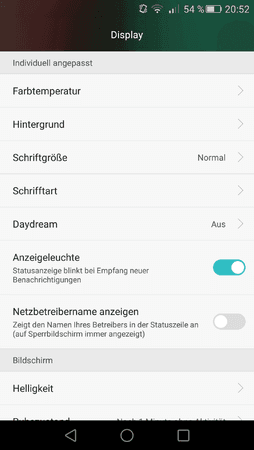
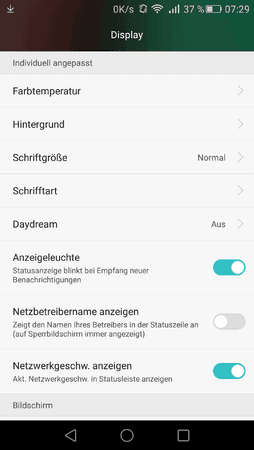
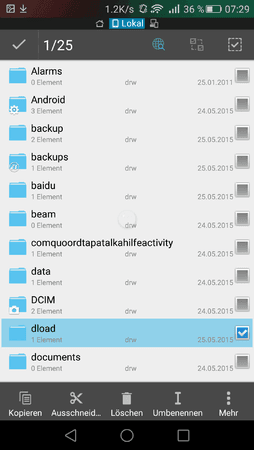
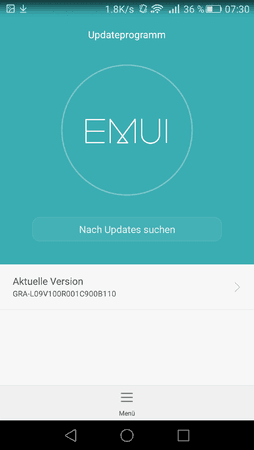
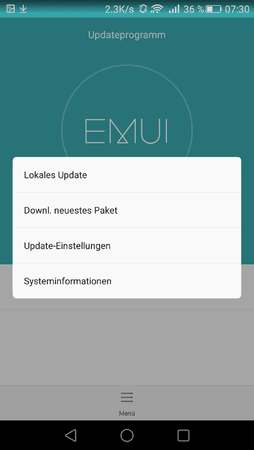
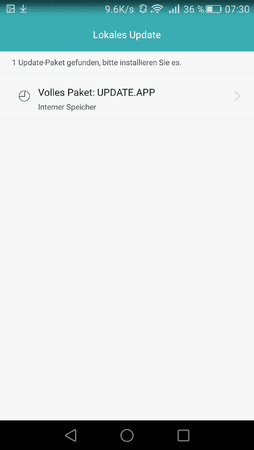


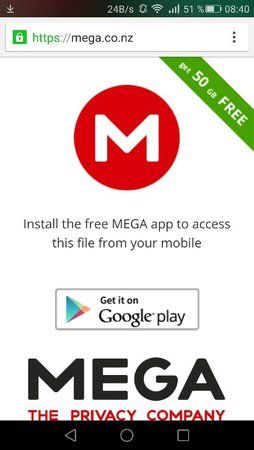
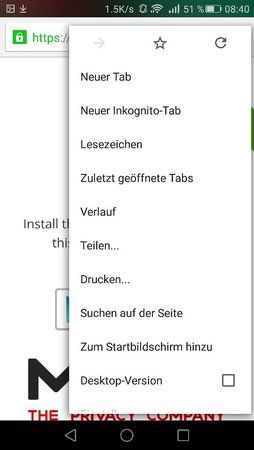
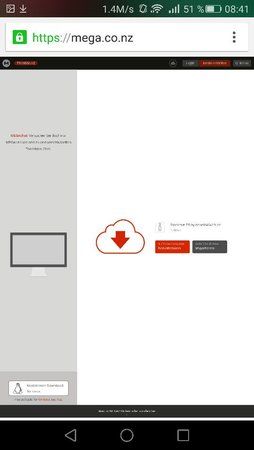
 Hat geklappt!
Hat geklappt!